עבור משתמשי Mac רבים, הודעות שימושיות ומתקבלות בברכה. הם מאפשרים לך לא לפספס שום דבר שעשוי להיות חשוב או לא, אבל יש מקרים שבהם אתה רוצה שההתראות פשוט ישאירו אותך לבד. למרבה המזל, לכבות אותם הוא די פשוט.
תוכן
- כיצד להפעיל את 'נא לא להפריע' באופן ידני
- כיצד לתזמן את 'נא לא להפריע' באופן אוטומטי
- כיצד לכבות התראות עבור אפליקציה מסוימת
אלו הן ההוראות המפורטות שלך לכיבוי הודעות. יש יותר מדרך אחת לעשות זאת, ואנחנו מראים לך את כולם. רק זכור להפעיל אותם מחדש לאחר סיום הזמן שלך לבד.
סרטונים מומלצים
כיצד להפעיל את 'נא לא להפריע' באופן ידני
השימוש ב'נא לא להפריע' הוא הדרך הקלה ביותר לבטל את ההתראות של Mac. זה ימנע ממך לראות או לשמוע התראות (אם כי תוכל לצפות בהן על ידי פתיחת מרכז ההודעות). יש כמה דרכים להפעיל תכונה זו.
שלב 1: הדרך הקלה ביותר להפעיל את 'נא לא להפריע' היא להחזיק את אוֹפְּצִיָה מפתח (מסומן כ Alt במחשבי Mac מסוימים) ולחץ על מרכז התראות סמל. זהו הסמל הימני הקיצוני בשורת התפריטים שנראה כמו שלוש שורות הנערמות זו על גבי זו.
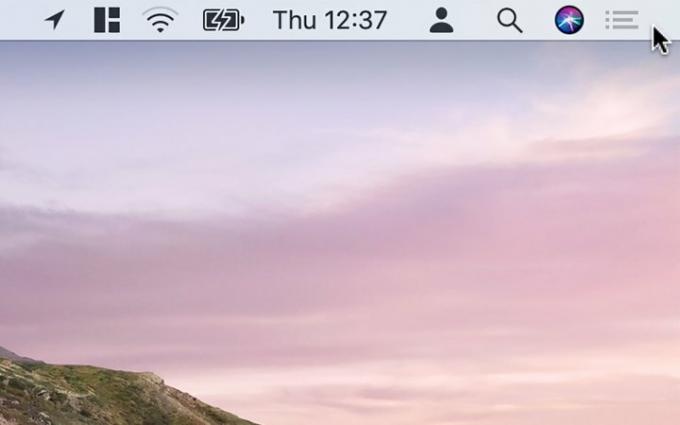
שלב 2: סמל מרכז ההודעות יהפוך משחור לאפור. המשמעות היא 'נא לא להפריע' הופעל. הוא יישאר דולק עד חצות או עד שתכבה אותו.
שלב 3: לחלופין, יש דרך אחרת להפעיל את 'נא לא להפריע'. החלק שמאלה מהקצה הימני של משטח העקיבה - זה יעביר את מרכז ההודעות.

שלב 4: החלק מטה, ושתי אפשרויות יתגלו בחלק העליון של מרכז ההודעות: משמרת לילה ואל תפריע.
שלב 5: לחץ על החוגה שליד אל תפריע להפעיל את זה. כמו בשיטה הקודמת, זה יאפשר אותה עד חצות או עד שתחליט לכבות אותה.
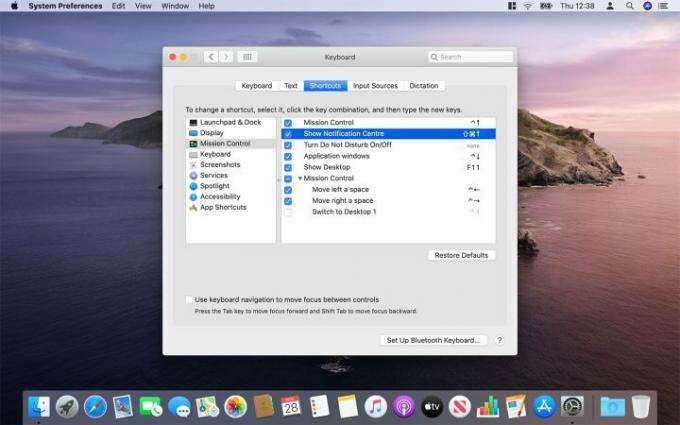
שלב 6: לבסוף, אם אף אחת משתי השיטות לעיל לא מעניינות אותך, תוכל ליצור התאמה אישית קיצור מקלדת. לִפְתוֹחַ העדפות מערכת ולחץ מקלדת, ולאחר מכן לחץ על קיצורי דרך לשונית. בעמודה השמאלית, לחץ בקרת משימה, ולאחר מכן סמן את תיבת הסימון שלצד הצג את מרכז ההתראות והזן את קיצור הדרך המועדף עליך. סגור את העדפות המערכת כשתסיים.
כיצד לתזמן את 'נא לא להפריע' באופן אוטומטי
אם אתה נוטה להיות עסוק באותה פרק זמן ברוב הימים ואינך רוצה להיות מוטרד מהתראות, תוכל לתזמן את 'נא לא להפריע' להפעלה אוטומטית.
שלב 1: לחץ על תפוח עץ לוגו בפינה השמאלית העליונה של המסך, ולאחר מכן לחץ העדפות מערכת. לחלופין, לחץ על העדפות מערכת סמל ב- לַעֲגוֹן; זה נראה כמו סט של גלגלי שיניים אפורים.
שלב 2: מכאן, לחץ התראות.
שלב 3: בתוך ה התראות מקטע, לחץ אל תפריע בחלק העליון של סרגל הצד השמאלי.
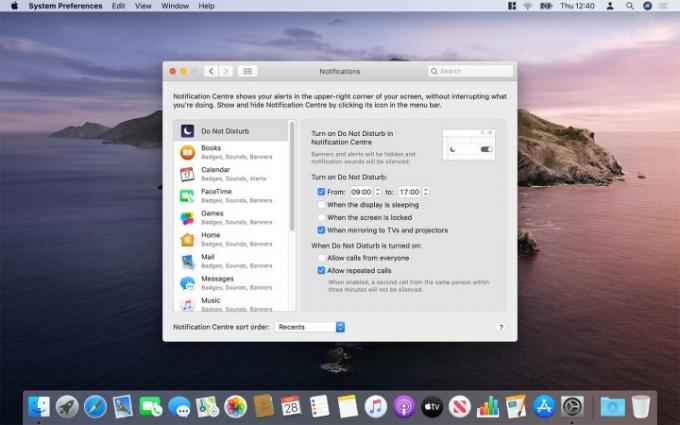
שלב 4: יש כאן כמה אפשרויות. אתה יכול להפעיל את 'נא לא להפריע' בזמנים מוגדרים (לדוגמה, במהלך שעות העבודה שלך אם אתה משתמש ב-Mac שלך לעבודה) או כשהצג במצב שינה ו/או נעול. אתה יכול גם להפעיל את זה כאשר התצוגה של ה-Mac שלך משקפת לטלוויזיות ולמקרנים, כך שלא תופרע במהלך סרט או מצגת.
שלב 5: אם אתה רוצה לאפשר לאנשים להתקשר אליך בזמן 'נא לא להפריע' מופעל, לחץ על תיבת הסימון שלצד אפשר שיחות מכולם. אתה יכול גם לבחור לאפשר רק דרך שיחות חוזרות, למקרה שמישהו מנסה ליצור איתך קשר עם משהו דחוף.
כיצד לכבות התראות עבור אפליקציה מסוימת
למרות 'נא לא להפריע' שימושי, הוא משתיק התראות מכל אפליקציה ב-Mac שלך. תרצה להשתמש בשיטה אחרת אם אתה רק רוצה למנוע מאפליקציות מסוימות להפריע לך.
שלב 1: כמו קודם, לחץ על העדפות מערכת ובחר התראות.
שלב 2: בצד שמאל של החלון, מצא את האפליקציה שאת ההתראות שלה ברצונך להפסיק.
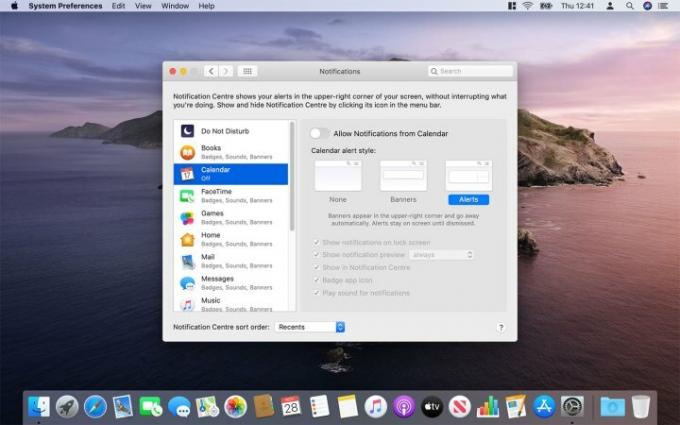
שלב 3: אתה אמור לראות אפשרות החלפת שאומרת אפשר הודעות מ-[שם אפליקציה]. לחץ על זה; המתג אמור לעבור ולהפוך לאפור. זה כל כך פשוט - חסמת כעת את ההתראות של האפליקציה הזו.
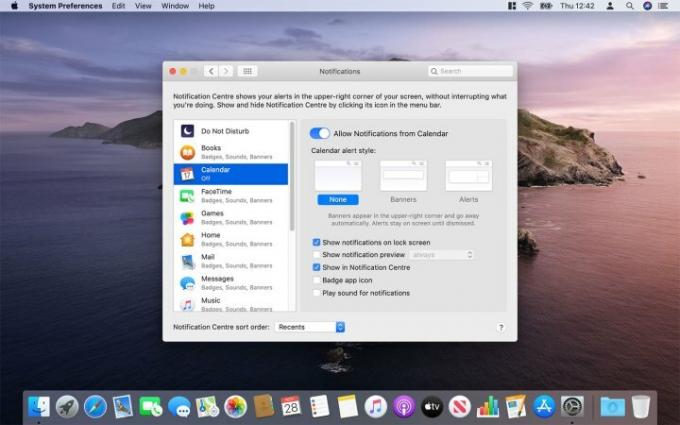
שלב 4: אם אינך מעוניין לחסום הודעות לחלוטין, אך עליך להגביל חלונות קופצים מלהופיע רק על המסך שלך, תוכל להגביל התראות למרכז ההודעות. בהגדרות שלך, מתחת [שם האפליקציה] סגנון התראה, בחר אף אחד. לאחר מכן, תוכל לבטל את הסימון בתיבות הסימון עבור הצג תצוגה מקדימה של התראות, סמל תצוגת האפליקצייה, ו הפעל סאונד עבור התראות.
כעת תוכל לחפש התראות ספציפית במרכז ההתראות כאשר זה נוח, במקום לראות אותן מוארות על פני המסך שלך בזמן שאתה עובד.
תסתכל על המדריך שלנו על כיצד להוריד את MacOS Big Sur לסיוע נוסף בניווט ב-Mac.
המלצות עורכים
- ה-M3 MacBook Pro עשוי להשיק מוקדם יותר ממה שמישהו ציפה
- מבצעי ה-Prime Day MacBook הטובים ביותר: חסכו ב-MacBook Air וב-MacBook Pro
- אפל פשוט נתנה לשחקני Mac סיבה גדולה להתרגש
- שבבי אינטל עיכבו את ה-MacBook Air בגודל 15 אינץ', אומרת אפל
- צג ה-Mac הבא שלך יכול לקבל את התכונה החדשה והגאונית הזו
שדרג את אורח החיים שלךמגמות דיגיטליות עוזרות לקוראים לעקוב אחר עולם הטכנולוגיה המהיר עם כל החדשות האחרונות, ביקורות מהנות על מוצרים, מאמרי מערכת מעוררי תובנות והצצות מיוחדות במינן.



